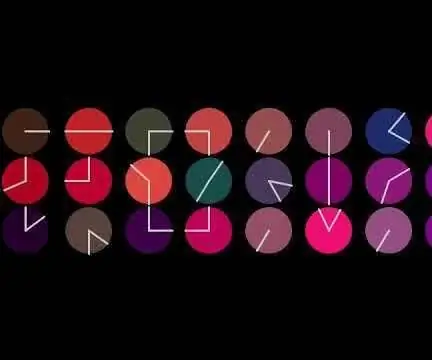
Sisukord:
- Autor John Day [email protected].
- Public 2024-01-30 08:47.
- Viimati modifitseeritud 2025-01-23 14:40.
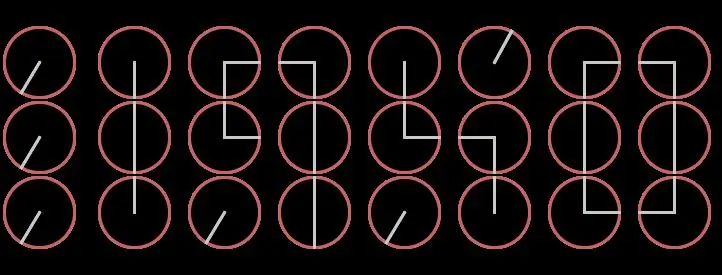
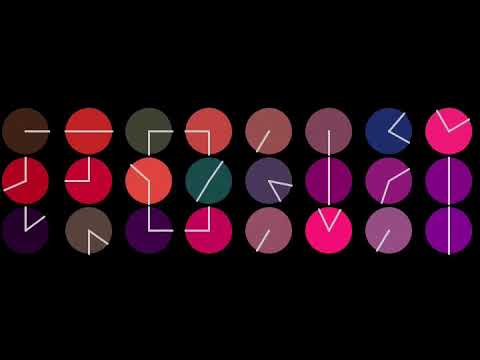
Mõni aeg tagasi nägin arduino ametlikult kontolt Tweetit, mis rääkis hämmastavast projektist nimega "clockception!", See projekt näib olevat digitaalne kell, mis on loodud 24 analoogkella abil! Video jooksis paar sekundit ja mul polnud tehnilisi üksikasju, kuid olin üllatunud! Niisiis, otsustasin luua uue projekti nullist, mis on inspireeritud sarnasest kontseptsioonist ja visuaalidest, kuid värvikam, kasutades töötlemist ja Raspberry Pi. Esialgu võib -olla on raske mõista, mis on "24 analoogkellast moodustatud digitaalne kell". Pilt on väärt tuhat sõna.
Otsustasin kopeerida projekti loomise projekti nullist töötlemise, Raspberry Pi ja väikese ekraanipaneeli abil. Kasutasin 3,5 -tollist TFT -ekraanimütsi, kuid võib -olla on lihtsam kasutada tavalist 7 -tollist HDMI -raamita ekraani. Ekraanipaneeli lõplik suurus on teie otsustada.
1. samm: Koostis:
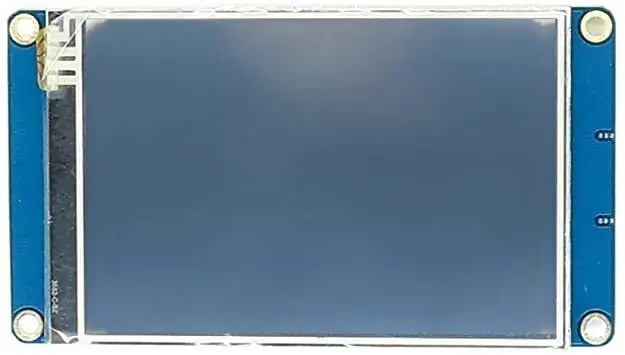
- funktsionaalne Raspberry Pi 3 või uuem
- Ekraanipaneel, 7 -tolline HDMI -ekraan on lihtsaim valik, kuid ma kasutan 3'5 -tollist TFT -mütsi
- puitraam, loodud laserlõikamismasinaga
Samm: installige Raspberry Pi OS
Installige Raspberry Pi OS koos värskendatud pakettidega oma Raspbery Pi -le:
- Laadige alla viimane Raspberry Pi Os
- Teisaldage pilt micro SD -kaardile
- Käivitage oma Raspberry Pi
- Seadistage süsteem ja värskendage pakette
Samm: ekraanipaneel
Metakella projekti loomiseks võite kasutada mis tahes ekraanipaneeli või -monitori, kuid soovitan kasutada raamita 7 -tollist või 10 -tollist HDMI -ekraani, et saaksite metakella kasutada seina- või töölauakellana.
Mini- / mikro- / HDMI -videoühendust soovitatakse lihtsa paigaldamise tõttu. GPIO -ühendusega väiksema ekraanimütsi kasutamine tähendab draiverite kasutamist ja see võib mõnel juhul olla keeruline.
Samm: installige töötlemine, laadige kood alla ja seadistage

Peate oma Raspberry Pi -sse töötlemise installima, järgige siin toodud juhiseid: (https://pi.processing.org/)
Seejärel laadige töötlemise visand alla aadressilt
Peate visandi parameetreid (nt ringide suurust, laiust, kõrgust, ringide vahelist kaugust jne) muutma, et need sobiksid teie ekraani suurusega.
Vikerkaare režiim: uus hämmastav režiim, mis on spetsiaalselt loodud juhendatavate vikerkaarevõistluste jaoks. See režiim võimaldab analoogkellade sfääride värvilist dünaamilist täitmist.
Samm: raam
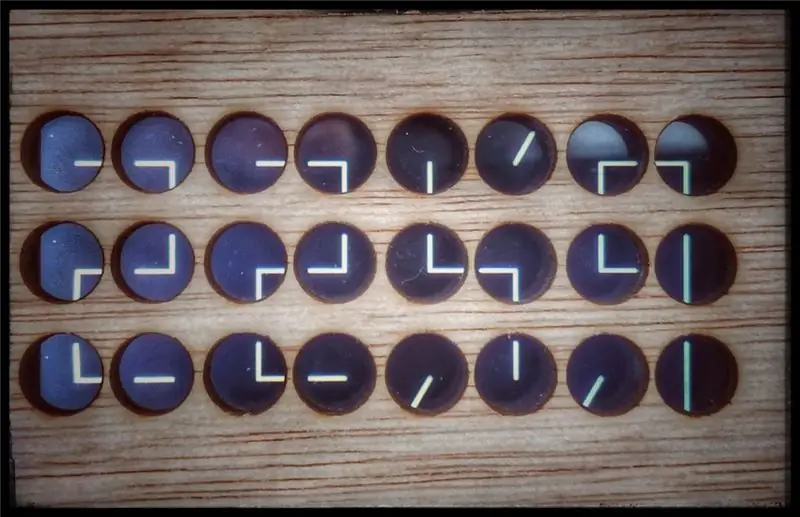
Looge puitraam 3D -printeri, CNC või laserlõikamismasina abil, see sõltub ka teie ekraani suurusest, kuid teil on näide lisatud.
Soovitan:
Atari punkkonsool beebiga 8 sammu järjestus: 7 sammu (piltidega)

Atari punkkonsool koos beebi 8-astmelise sekveneerijaga: see vaheehitus on kõik-ühes Atari punk-konsool ja beebi 8-astmeline järjestus, mida saate freesida Bantam Tools töölaua PCB-freespingis. See koosneb kahest trükkplaadist: üks on kasutajaliidese (UI) plaat ja teine on utiliit
Akustiline levitatsioon Arduino Unoga samm-sammult (8 sammu): 8 sammu

Akustiline levitatsioon Arduino Uno abil samm-sammult (8 sammu): ultraheliheli muundurid L298N DC-naissoost adapteri toiteallikas isase alalisvoolupistikuga Arduino UNOBreadboard ja analoogpordid koodi teisendamiseks (C ++)
4G/5G HD -video otseülekanne DJI droonilt madala latentsusega [3 sammu]: 3 sammu
![4G/5G HD -video otseülekanne DJI droonilt madala latentsusega [3 sammu]: 3 sammu 4G/5G HD -video otseülekanne DJI droonilt madala latentsusega [3 sammu]: 3 sammu](https://i.howwhatproduce.com/images/009/image-25904-j.webp)
4G/5G HD-video otseülekanne DJI droonilt madala latentsusega [3 sammu]: Järgnev juhend aitab teil saada HD-kvaliteediga otseülekandeid peaaegu igalt DJI droonilt. FlytOSi mobiilirakenduse ja veebirakenduse FlytNow abil saate alustada drooni video voogesitust
Polt - DIY juhtmeta laadimise öökell (6 sammu): 6 sammu (piltidega)

Bolt - DIY juhtmeta laadimise öökell (6 sammu): Induktiivsed laadimised (tuntud ka kui juhtmeta laadimine või juhtmeta laadimine) on traadita jõuülekande tüüp. See kasutab kaasaskantavatele seadmetele elektrit pakkumiseks elektromagnetilist induktsiooni. Kõige tavalisem rakendus on Qi traadita laadimisst
4 sammu aku sisemise takistuse mõõtmiseks: 4 sammu

4 sammu aku sisemise takistuse mõõtmiseks: Siin on 4 lihtsat sammu, mis aitavad mõõta taigna sisemist takistust
